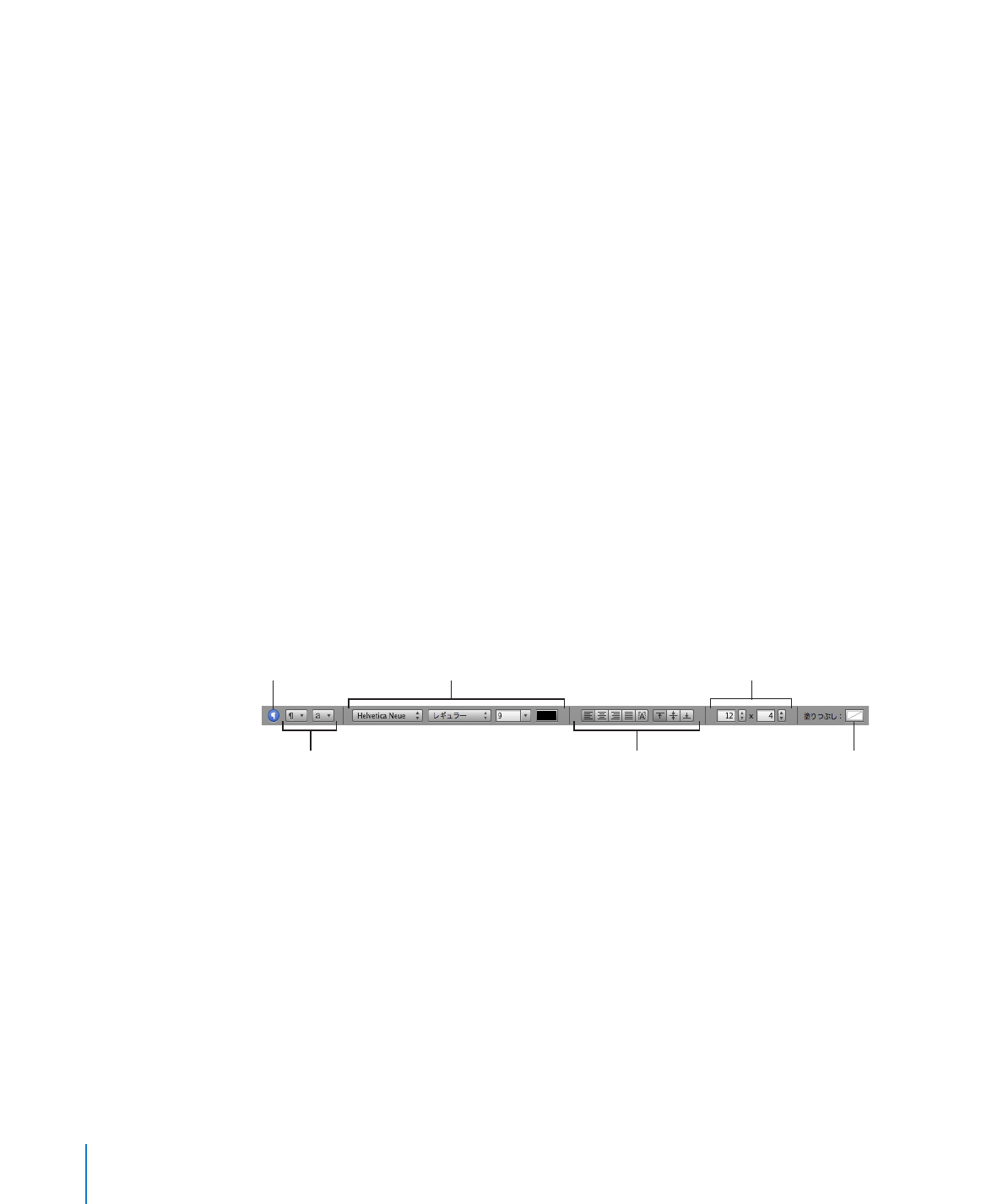
表ツールを使う
表、行や列、個々のセルおよびその値のフォーマットは、「
Pages
」の各種ツールで設定できます。
表の形式を整えるには、以下の操作を行います:
表を選択してフォーマットバーを使用すると、表のフォーマットをすばやく設定できます。
m
180
ページの
「表を選択する」では、表を選択する方法について説明しています。
表のセル内のテキストを
配置します。
段落と文字スタイルを
選択します。
行と列の数を
設定します。
セルに背景色を
追加します。
スタイルパネルを
開きます。
表のセル内のテキストの
フォーマットを設定します。
176
第
8
章
表を使う
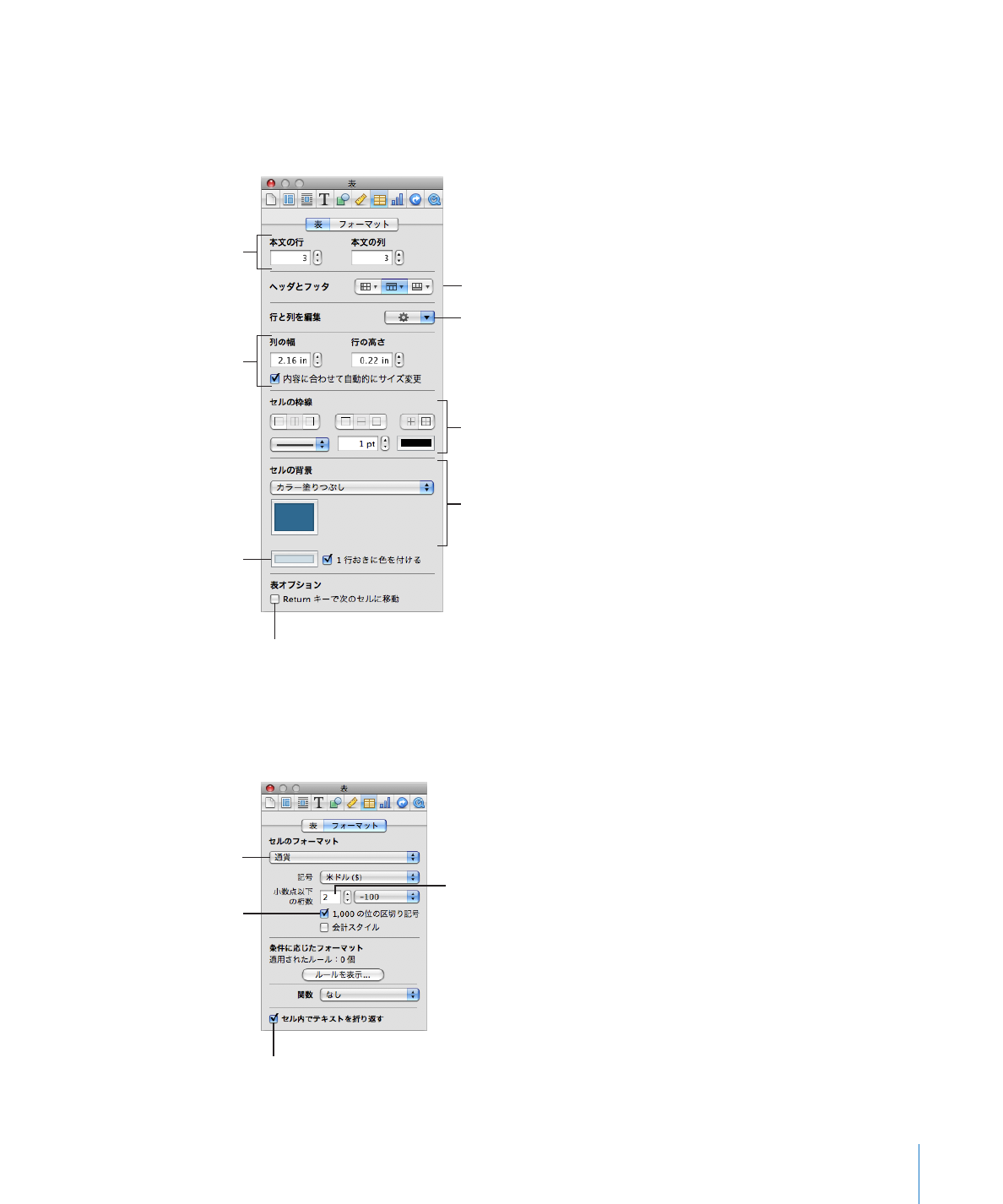
第
8
章
表を使う
177
「表」インスペクタを使うと、表に特有のコントロールを使用できます。たとえば、列の幅や行の高さ
m
を細かく調整し、ヘッダやフッタを追加して、枠線のフォーマットを設定するなど、形式を整えることが
できます。「表」インスペクタを開くには、ツールバーで「インスペクタ」をクリックし、「表」ボタン
をクリックします。
行と列のサイズを
調整します。
セルの枠線のスタイル、幅、
および色を設定します。
セルに色やイメージを
追加します。
Return
キーの動作を変更します。
複数の表のヘッダセル
の表示/非表示を
制御します。
クリックすると、
「行と列を編集」
ポップアップメニューが開きます。
行と列の数を
設定します。
ヘッダ行、ヘッダ列、および
フッタ行を追加または
削除します。
「表」インスペクタの「フォーマット」パネルで、セル値のフォーマットを設定します。たとえば、金額
m
を表すセルの場合、通貨記号を表示するように設定できます。
条件付きのフォーマット設定を行うこともできます。たとえば、所定の値を超えたセルを赤で表示する、
という設定ができます。
1,000
の位の区切り記号
としてカンマを使用します。
セル内の数値の前に
$
が
表示されます。
数値は小数第
2
位まで
表示されます。
選択したセル内のテキストを
折り返すときに選択します。
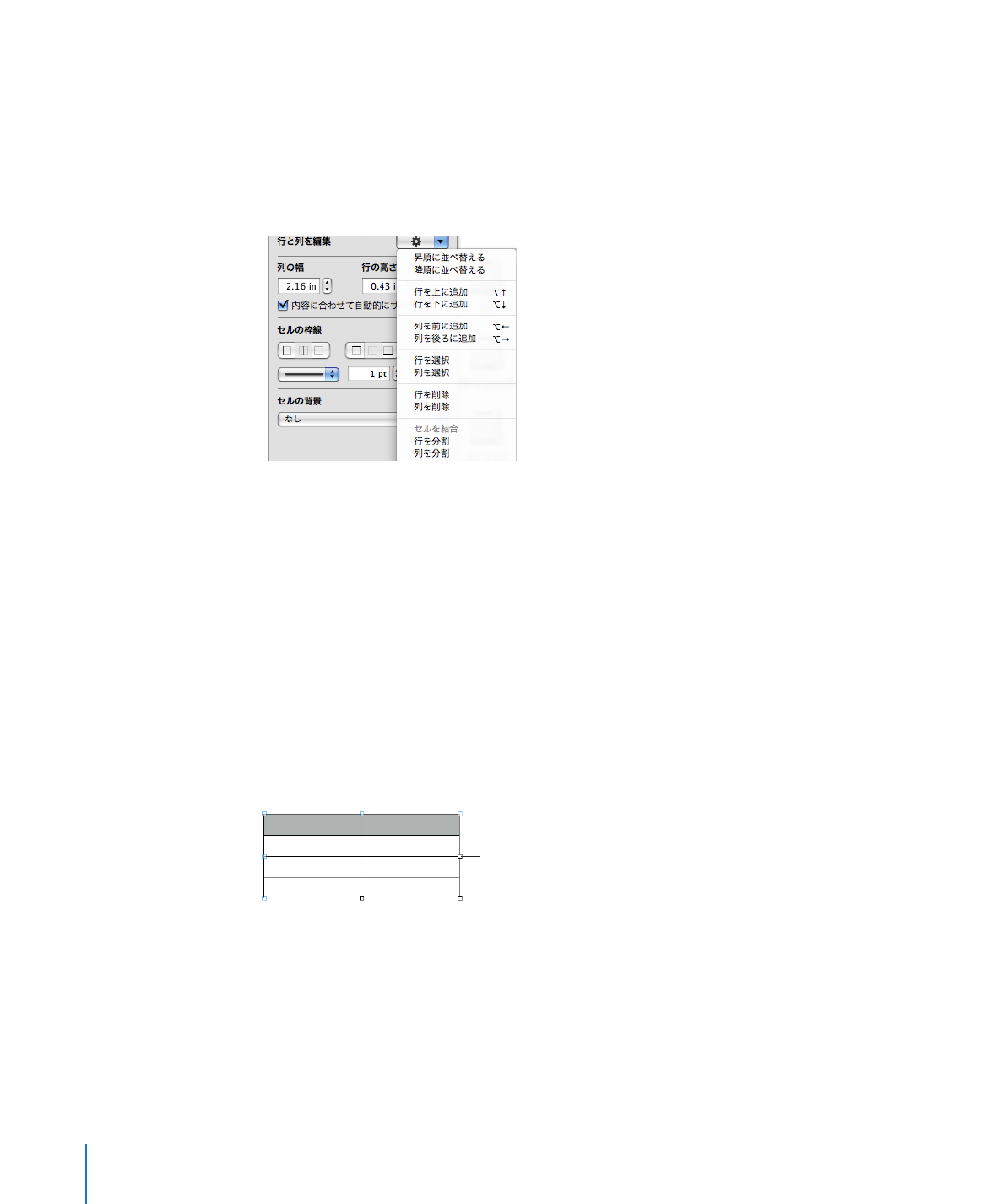
「グラフィック」インスペクタを使うと、影など、特殊なビジュアルエフェクトを与えることができます。「グ
m
ラフィック」インスペクタを開くには、ツールバーの「インスペクタ」をクリックして、「グラフィック」
ボタンをクリックします。
表や
1
つ以上のセルを選択し、
Control
キーを押しながらもう一度クリックすると、ショートカットメ
m
ニューが開きます。
「表」インスペクタでは、「行と列を編集」ポップアップメニューも使えます。
数式エディタを使用して数式の追加や編集を行ったり、関数ブラウザを使用して関数の追加や編集を
m
行ったりします。詳細については、
「ヘルプ」>「
iWork
数式および関数ヘルプ」または「ヘルプ」>
「
iWork
数式および関数ユーザーズガイド」と選択してください。